Fix Iusb3mon.dll fehlt in Ihrem Windows-Computerfehler
Die Datei iusb3mon.dll ist eine wichtige Datei in Intel USB 3.0 Monitor oder anderen damit verwandten Programmen. Wenn Sie eine Fehlermeldung sehen, dass iusb3mon.dll auf Ihrem Computer fehlt(iusb3mon.dll is missing from your computer) , registrieren Sie sie erneut oder installieren Sie das Programm neu. In dieser Anleitung zeigen wir Ihnen Möglichkeiten, das Problem zu beheben.
Der Intel USB 3.0 Monitor (iusb3mon.exe) im USB 3.0 eXtensible Host Controller Driver ist ein Hintergrunddienst des Windows-Betriebssystems(Windows OS Service) , der den Plug-and - Play - Status aller USB -Anschlüsse überwacht und Popup-Ereignisbenachrichtigungen generiert. Damit Intel USB 3.0 Monitor und andere damit verbundene Programme ordnungsgemäß funktionieren, ist iusb3mon.dll von entscheidender Bedeutung. Wenn es auf Ihrem Computer fehlt, können die Programme, die es benötigen, durcheinander geraten oder nicht mehr funktionieren. Mal sehen, wie wir den Fehler beheben können.
iusb3mon.dll fehlt auf Ihrem Computer
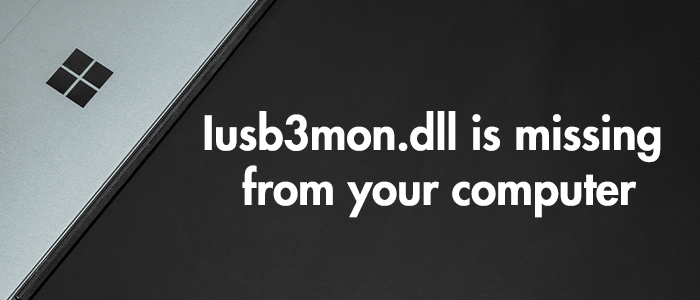
Die häufigsten Fehler, die wir in Bezug auf iusb3mon.dll sehen, sind:
- iusb3mon.dll fehlt
- iusb3mon.dll Fehler beim Laden
- iusb3mon.dll abgestürzt
- iusb3mon.dll wurde nicht gefunden
- iusb3mon.dll konnte nicht gefunden werden
- iusb3mon.dll Zugriffsverletzung
- Der Prozedureinstiegspunkt iusb3mon.dll Fehler
- Kann iusb3mon.dll nicht finden
- Kann iusb3mon.dll nicht registrieren
Dies sind die Korrekturen, die Ihnen bei der einfachen Behebung von iusb3mon.dll-Fehlern helfen können.
- Registrieren Sie die Datei iusb3mon.dll erneut
- Suchen Sie nach Treiberaktualisierungen
- Scannen Sie Ihren PC auf Malware
- Installieren Sie den Intel USB 3.0(Reinstall Intel USB 3.0) eXtensible Host Controller-Treiber neu(Host Controller Driver)
- Systemwiederherstellung durchführen.
Sehen wir uns jeden Fix im Detail an.
1] Registrieren(Re-register) Sie die Datei iusb3mon.dll erneut
Die einfache Lösung für iusb3mon.dll, die auf Ihrem Computer fehlt, besteht darin, sie erneut zu registrieren . Sie müssen die DLL -Datei in den Ordner C:\Windows\System32 kopieren/einfügen und dann registrieren.
Verwandt(Related) : So beheben Sie Fehler wegen fehlender DLL-Dateien(fix Missing DLL files errors) .
2] Suchen Sie nach Treiberaktualisierungen
Eine andere Möglichkeit, den fehlenden iusbmon.dll-Fehler zu beheben, besteht darin, die zugehörigen Treiber zu aktualisieren. Da Systemupdates auch Treiber aktualisieren, suchen Sie nach Treiber- und optionalen Updates(Driver and Optional Updates) für Ihr Windows und installieren Sie sie. Sie können in der Einstellungen-(Settings) App nach Updates suchen.
Verwandt(Related) : System- oder Anwendungsfehler von iusb3mon.exe(iusb3mon.exe system or application error) auf einem Windows-Computer beheben.
3] Scannen Sie Ihren PC auf Malware
Es besteht eine große Wahrscheinlichkeit, dass Malware der mögliche Grund für den Fehler ist. Um das Problem zu beheben, scannen Sie Ihren PC mit Antiviren- und Anti-Malware-Programmen. Wenn sie Spuren von Malware oder ähnlichen Problemen finden, beheben die Programme diese automatisch und zeigen Ihnen einen Bericht an.
4 ] Installieren Sie den Intel USB 3.0(] Reinstall Intel USB 3.0) eXtensible Host Controller-Treiber neu(Host Controller Driver)
Eine weitere einfache Möglichkeit, den Fehler „iusbmon.dll fehlt“ zu beheben, besteht darin, den Intel® USB 3.0 eXtensible Host Controller-Treiber(Host Controller Driver) von Ihrem PC zu deinstallieren und ihn neu zu installieren.
Der Treiber steht hier auf intel.com zum Download bereit .
5] Systemwiederherstellung durchführen
Die letzte Lösung für die iusb3mon.dll besteht darin , Ihr Windows wiederherzustellen, wenn alles ohne den iusb3mon.dll-Fehler funktioniert hat.
Auf diese Weise können Sie den Fehler beheben und Ihren PC wieder normalisieren.
Ihr Problem mit iusb3mon.dll sollte jetzt behoben sein. Wenn Sie Zweifel oder Vorschläge haben, teilen Sie uns dies im Kommentarbereich mit.
Lesen: (Read: )Fehler beim Laden der DLL-Datei auf einem Windows 10-Computer.(Failed to load DLL file on Windows 10 computer.)
Related posts
Beheben Sie den Fehler Crypt32.dll nicht gefunden oder fehlt in Windows 11/10
Beheben Sie den ShellExecuteEx-Fehler in Windows 11/10
Behebung des Fehlers Ereignis-ID 7031 oder 7034, wenn sich der Benutzer vom Windows 10-Computer abmeldet
Beheben Sie den Windows-Upgrade-Fehler 0xC1900101-0x4000D
Fehler 0x80070013 für Systemwiederherstellung, Sicherung oder Windows Update Fix
Skriptfehler unter Windows 11/10 behoben
Beheben Sie den Windows Defender-Fehler 0x800b0100 unter Windows 11/10
Drucker-Spooler-Fehler unter Windows 10 beheben
Fix d3dx-DLL-Datei fehlt Fehler in Windows 11/10
Beheben Sie SystemSettingsAdminFlows-Fehler unter Windows 10
Laufzeitfehler R6034 in Windows 11/10 behoben
So beheben Sie das Problem der Disk-Signatur-Kollision in Windows 11/10
Behebung des Microsoft Store-Anmeldefehlers 0x801901f4 unter Windows 11/10
Beheben Sie LiveKernelEvent-Fehler auf Windows-Computern
Beheben Sie den Problemereignisnamen BEX64 in Windows 10
Beheben Sie den Logitech Setpoint Runtime-Fehler unter Windows 10
Beheben Sie die Windows-Upgrade-Fehler 0XC1900404 und 0XC1900405
Beheben Sie den Windows-Upgrade-Installationsfehler 0x80070002 - 0x3000D
Ereignis-ID 158 Fehler – Zuweisung identischer Festplatten-GUIDs in Windows 10
Beheben Sie den WpnUserService.dll-Fehler unter Windows 11/10
